Peamine viis teabe arvutisse sisestamiseks on klaviatuur. Kui te ei täitnud vedelikuga, ärge purunege, ärge asendage klaviatuuri, siis ei tohiks selle toimimisega probleeme olla. Kasutajad puutuvad mõnikord kokku probleemiga, et see ei tööta, ei reageeri klikkidele ja näiteks puuteplaat (hiire puutetundlik asendus) funktsioneerib. Klaviatuuri funktsionaalsuse kontrollimiseks ja juhusliku blokeerimise korral selle võimaldamiseks on mitu võimalust..
Kuidas testida klaviatuuri funktsionaalsust
Seadme tõrge võib olla seotud tarkvara (mitte füüsilise põhjusega) või mõne arvuti osa tõrkega (riistvara põhjus). Sülearvuti rikke olemuse leidmiseks on lihtne viis. On vaja arvuti sisse lülitada ja kohe alglaadimise ajal BIOS-i sisestada. Kui selle keskkonna sees olevad nupud reageerivad vajutamisele, on probleem tarkvaras. Sel juhul saate teha järgmist:
- käivitage viirusekontroll;
- alustage süsteemi taastamist kontrollpunktist, kui klaviatuur töötas õigesti;
- eemaldage täielikult või tühistage klaviatuuri draiverid.
Kui BIOS-ile ülemineku ajal ei reageerita, tuleb probleemi otsida riistvaral (paindlik kaabel, emaplaat jne). Kui üksikud nupud ei reageeri, on vaja kontrollida seadme saastumist. Toidutükid, kogunenud mustus, võõrkehad võivad põhjustada seadme valesti töötamist. Puhastamiseks sobib hästi purk suruõhku, see aitab läbi sülearvuti kaevu klaviatuuri puhuda. Selle võib omistada hooldusteenusele, nii et eksperdid ise
Rikete põhjused
Bränd, arvutimudel ja konkreetne rike pole sõltuvad. Igas sülearvutis võivad olla riist- või tarkvaraprobleemid. Iga seade võib seadet rikkuda, sageli juhtub see vidina hooletu käsitsemise tõttu, kuid võib esineda muid olukordi, mis võivad põhjustada rikkeid. Klaviatuuri väljalülitamise levinumad võimalused on järgmised.
- Tarkvara krahh. Opsüsteem saab seadme draiverilt tõrke ja “ei saa aru”, kuidas sellega töötada. Reeglina aitab klaviatuuri uuesti installimine draiveril uuesti installida või süsteemi taastepunkti tagasi pöörduda, kui see töötas õigesti.
- Maha voolanud vedelik. Inimesed söövad sageli arvutiekraani ees (töötavad või vaatavad midagi). Kui pritsite kogemata kohvi, teed (eriti magusat), siis on 90% juhtudest seadme purunemine, kleepuvad nupud. See ei pruugi ilmneda kohe, kuid 2–3 päeva pärast (kuni sülearvuti sees olevate kontaktide oksüdatsioon algab).
- Probleemid silmusega. Niiskuse tõttu võivad kontaktid oksüdeeruda, kui vedelik satub sisse või remont ebaõnnestub; kapten ühendas klaviatuuri emaplaadiga ebaõnnestunult. See toob kaasa klaviatuuri osalise või täieliku töövõime. Võite proovida silmuse lahti võtta ja diagnoosida, kuid ilma kogemusteta on parem seda mitte teha.

\
Kuidas sülearvuti klaviatuuri avada?
Kui klaviatuur ei reageeri klikkidele, ei tähenda see tingimata sülearvuti rikkeid. Võimalik, et puhastasite kiirklahvi kombinatsiooni vajutamise ajal arvuti kogemata. See on sülearvuti klaviatuurilukk, et seadme transportimisel esitluse ajal mitte kogemata nuppu vajutada. Kui probleem on emaplaadi või kaabli tõrge, peaksite pöörduma teeninduskeskuse poole.
Klaviatuuri otsetee
Sülearvuti klaviatuuri keelamiseks saate kasutada kuumakombinatsiooni, mille arendaja on programmeerinud. Sageli ilmneb selline olukord, kui inimene pühkis puhastamise ajal klaviatuuri ja klõbistas kogemata vajaliku nupukombinatsiooni. Peaasi, et riie ei oleks märg ja niiskus ei tungi kehasse. Seda olukorda saab väga kiiresti parandada. Täiendavaid funktsioone saab sülearvutites aktiveerida nupu FN ja ühe F1-F12 eriklahvi abil.
Vaadake hoolikalt klahvide ikoone. Erinevatel tootjatel on erinevad funktsiooninupud, nii et peate oma vajadused leidma. Reeglina on seda funktsiooni kujutatud lukuna. Peate lihtsalt hoidma all nuppu FN ja vastavat lukustusmustriga F. Mõnikord lülitatakse välja ainult õige numbritega plokk. Selle eest vastutab Num Lock või kombinatsioon Fn + Num Lock. Kui nende kuumade nuppude vajutamine ei aita, tuleb põhjust otsida mujalt.
Klaviatuuridraiveri kontrollimine
Opsüsteem kasutab spetsiaalseid faile, mis vastutavad arvutikomponentide ja Windowsi ühendamise eest. Neid nimetatakse draiveriteks, välja annavad seadmetootjad (eraldi videokaardid, emaplaadid, monitorid jne). Kaasaegsed opsüsteemide versioonid installivad suurema osa draiveritest andmebaasist iseseisvalt, kuid aeg-ajalt need tõrkuvad või muutuvad „kõveraks”. See on üks põhjusi, miks klaviatuur ei pruugi töötada. Klaviatuuri lubamiseks peate sel juhul toimima järgmiselt.
- Avage juhtpaneel avapaneeli kaudu.
- Klõpsake jaotist Klaviatuur.
- Valige vahekaart Riistvara. Vaadake nii, et valiku “Olek” vastas on tekst “seade töötab hästi”.
- Klõpsake jaotist „Atribuudid”. Seadmehaldur peaks põhimenüüs klaviatuuri nägema ja kuvama.
Kui märkate mingil hetkel, et andmed ei vasta standardile, on probleem tarkvaras. Probleemile on järgmine lahendus:
- Paremklõpsake ikooni “Minu arvuti”.
- Valige menüüst “Atribuudid”.
- Vasakpoolsest menüüst vajate üksust “Seadmehaldur”.
- Leidke klaviatuur ja avage sellel topeltklõpsuga.
- Minge vahekaardile „Draiver” ja klõpsake nuppu „Uuenda”.
- Kui see ei aita, siis peaksite selle täielikult eemaldama ja uuesti installima.
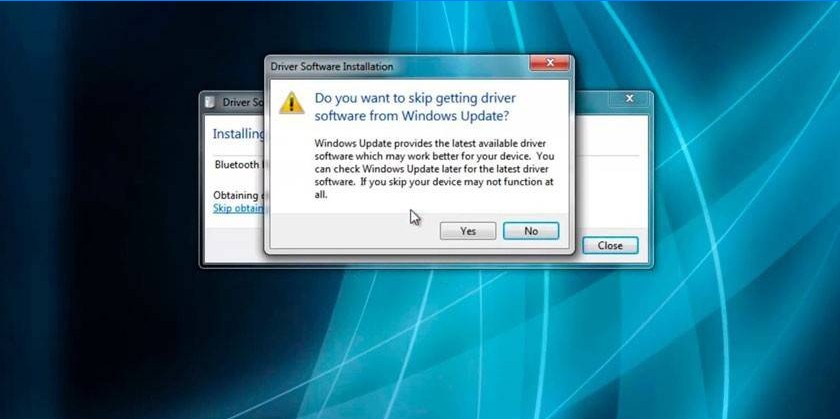
Keelu eemaldamine grupipoliitika redaktoris
Harvadel juhtudel peate sülearvuti klaviatuuri süsteemi eraldusvõime tasemel lahti võtma. See valik on võimalik, kui kontrollisite kõiki tarkvara külgi ja veendusite, et tegemist pole riistvaratõrkega. Saate lubada klaviatuuri kasutamise keelu Windowsis. Sisendseadme lubamiseks toimige järgmiselt.
- Avage menüü Start, leidke üksus Käivita. Opsüsteemi 10. versioonis asub see kaustas “Süsteem”.
- Kirjutage virtuaalse klaviatuuri abil “gpedit.msc”. Klõpsake nuppu OK.
- Avage kaust „Arvuti konfiguratsioon” ja järgige teed: administraator, mallid, süsteemi, seadme installimine, installipiirangud.
- Teil on vaja üksust „Keela seadme installimine”.
- Klõpsake nuppu „Kuva” ja veenduge, et seal pole andmeid. Parameeter „Keela” peaks keelu vastas olema..
Klaviatuuri tagasihelistamise test
Traadiga seotud probleemid tekivad pärast vedeliku sattumist sülearvutile või ebaõnnestunud parandamist. Algajad ei pruugi kaablit pistikuga täielikult ühendada, mis põhjustab klaviatuuri töövõimetust. Esimene põhjus kohustab teid võtma ühendust teeninduskeskusega, kuna tavakasutaja ei suuda probleemi pärast lahte lahendada.
Kui märkate, et ainult sisendseade ei tööta, võite proovida seadet ise lahti võtta. Enamik mudeleid kasutavad kiirkinnitusi. Pinnalt peate leidma sooned, mida on plastkaardiga kõige lihtsam välja torgata. Ärge kasutage sel otstarbel rauast esemeid, näiteks kruvikeerajat, see võib arvutit ja lukke ise kahjustada.
Alustage vasakust servast avamist, piiluge esimest riivi õrnalt ja tõmmake klaviatuuri, vajutades Esc nuppu. Lisaks on seda osa hõlpsam avada, kui enamik lukke on eemaldatud, saate klaviatuuri eraldada ja näha kaablit. Ühendage juhe lahti (selleks peate mõnikord raami tõstma või lihtsalt sõltuvalt mudelist välja tõmbama), puhastage kontaktid, ühendage see kindlalt tagasi ja pange klaviatuurid tagasi oma kohale. Taaskäivitage sülearvuti ja proovige klaviatuur sisse lülitada.
Kontrollige emaplaadi talitlushäireid
Kõigi muude arvutikomponentide alus on MotherBoard. Te ei saa seda ise parandada, kuid saate kindlaks teha, milles probleem seisneb. Kontrollige võrgukaablit, puuteplaati ja USB-porti. Nende tegevusetus näitab emaplaadi lõunasilla purunemist. Sel põhjusel ei ole soovitatav midagi ette võtta. Parim võimalus on võtta ühendust teeninduskeskusega.
Lisaklaviatuuri lubamine sülearvutis
Kui sisendseade on vigane, saate arvutiga ühendada veel ühe. Kõigil tänapäevastel lauaarvutites kasutatavatel klaviatuuridel on USB-pesa. Teil on võimalus ühendada mõni neist sobiva pistiku abil. Süsteem ise määrab seadme, installib vajaliku draiveri. See on lahendus probleemile, kui ilmneb riistvara rike, kuid kui emaplaat ei tööta, ei saa ühendust luua..

Avage, kasutades funktsiooni All-Unlock v2.0 RC3
Kui erinupud pole õigesti paigutatud, võib inimene juhusliku sisestuse võimaluse blokeerida. Lõpuks saate sülearvuti klaviatuuri sisse lülitada, kasutades spetsiaalset utiliiti – All-Unlock v2.0 RC3. Ametlikul veebisaidil on rakendus saadaval tasuta versiooni allalaadimiseks. Muudelt saitidelt allalaadimine pole soovitatav, kuid vajadusel veenduge, et teie viirusetõrjekaitse oleks sisse lülitatud ja sissetungijate tekitatud kahju vältimiseks..
Luba virtuaalne klaviatuur
Kui te ei saanud klaviatuuri sisse lülitada ega täiendavat ühendust luua, võite kasutada alternatiivset võimalust – virtuaalset sisestusseadet. See funktsioon on XP väljalaskega versioonis, see on olemas hilisemates versioonides. Virtuaalse klaviatuuri saate lubada järgmisel viisil:
- Avage menüü Start.
- Minge vahekaardile “Kõik programmid”.
- Leidke hõlbustuskaust ja avage ekraaniklaviatuur.
- Kui vajate paremal täiendavat numbrite jaotist, peate klõpsama valikul “Valikud” ja lülitama sisse numbriklahvistiku.

Kuidas sülearvuti klaviatuuri sisse lülitada? Minu arvutis on tekkinud klaviatuuriga seotud probleemid ja ma sooviksin teada nende võimalikke põhjuseid ja lahendusi.